如何自定義 Brave 瀏覽器新標籤頁
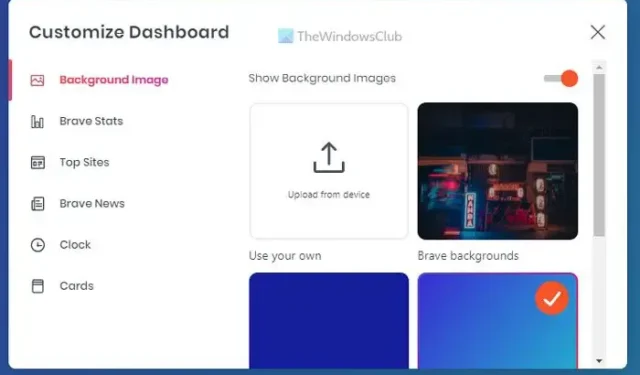
如果您不喜歡 Brave 瀏覽器默認的新標籤頁或起始頁,您可以根據您的要求進行更改。為您提供了多個選項,以便您可以根據需要自定義 Brave 瀏覽器的新標籤頁。從將背景顏色更改為卡片,可以對它們全部進行編輯並設置您喜歡的內容。
如何自定義我的 Brave 起始頁?
為了自定義您的 Brave 瀏覽器起始頁,您需要先打開自定義面板。為此,打開瀏覽器並單擊右上角可見的漢堡菜單。然後,選擇“設置”選項。接下來,您可以切換到“新標籤頁”選項卡,然後單擊“自定義出現在新標籤頁上的背景圖像和小部件”選項。完成後,您可以選擇一個部分並相應地進行更改。
如何自定義 Brave 瀏覽器新標籤頁
您可以通過以下方式自定義 Brave 瀏覽器新標籤頁:
- 打開新標籤頁編輯面板。
- 選擇背景圖像選項以更改背景。
- 切換Show Brave Stats按鈕以顯示或隱藏統計數據。
- 轉到熱門網站部分並切換按鈕以禁用熱門網站列表。
- 切換到Brave News選項卡 > 單擊打開Brave News
- 切換顯示時鐘按鈕以將其隱藏。
- 轉到“卡片”選項卡並選擇要顯示的卡片。
您可以修改或自定義六個部分。他們是:
- 背景圖
- 勇敢的統計
- 熱門網站
- 勇敢的消息
- 鐘
- 牌
背景圖
默認情況下,當您打開新標籤頁時,Brave 瀏覽器會在背景中顯示純色。但是,如果您不想使用它並將其更改為漸變顏色組合或圖像,您可以按照以下方法進行操作。
首先選擇勇敢的背景選項。為了您的信息,它會定期顯示。另一方面,如果您想使用自定義圖像,您可以單擊“從設備上傳”選項並選擇您喜歡的圖像。
勇敢的統計
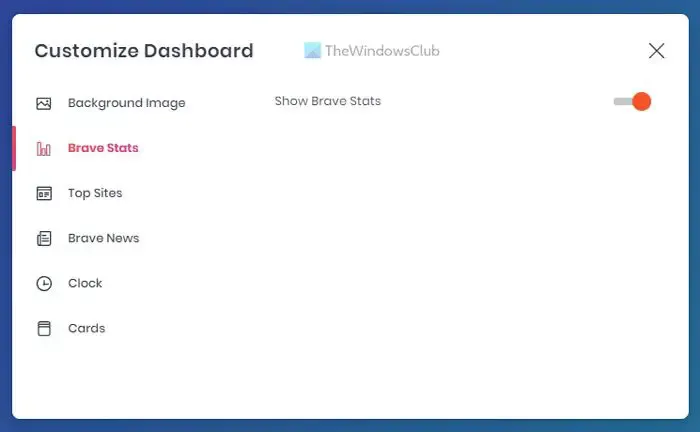
Brave 瀏覽器的新標籤頁顯示瀏覽器屏蔽的跟踪器/廣告數量、節省的帶寬量和時間。但是,如果您不想顯示所有這些內容,可以打開此選項卡並切換顯示勇敢統計數據按鈕將其關閉。
熱門網站
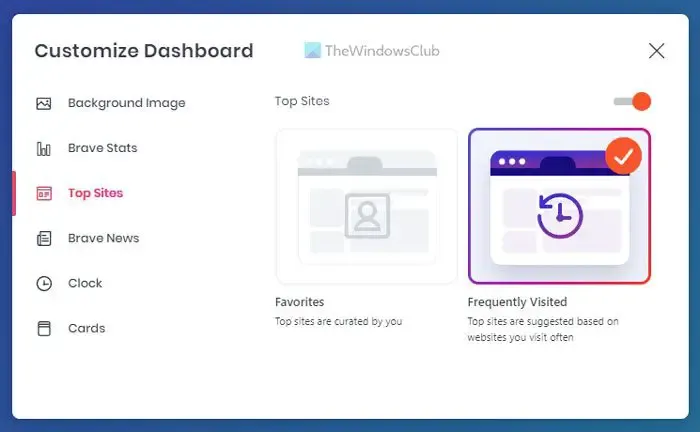
與 Chrome 和 Firefox 一樣,Brave 瀏覽器也會顯示您訪問次數最多的網站列表。如果你想顯示那個列表,你可以保持這個設置。但是,如果您不想顯示該列表,則需要切換Top Sites按鈕將其關閉。另一方面,您可以選擇“收藏夾”選項並將自定義網站添加到列表中。
勇敢的消息
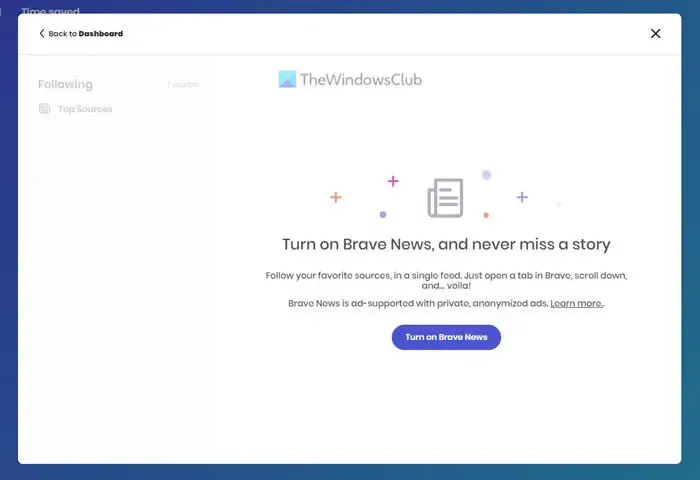
如今,有些人在各種網站上閱讀新聞,而不是閱讀傳統報紙。如果您是他們中的一員,您可以使用 Brave News 選項將所有您喜歡的提要整合到一個地方。為此,打開此選項卡並單擊打開 Brave News按鈕。
接下來,選擇您要閱讀的內容。如果您想要的網站沒有出現,您可以搜索該網站並手動添加。
鐘
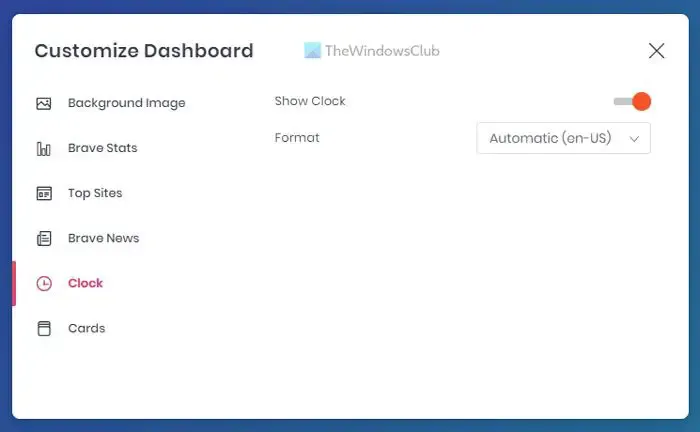
儘管 Windows 在任務欄中顯示時間,但有時將它始終顯示在您眼前會很方便。這就是 Brave 瀏覽器在新標籤頁上包含時鐘的原因。如果要啟用或禁用它,您需要轉到“時鐘”選項卡並切換“顯示時鐘”按鈕。
牌
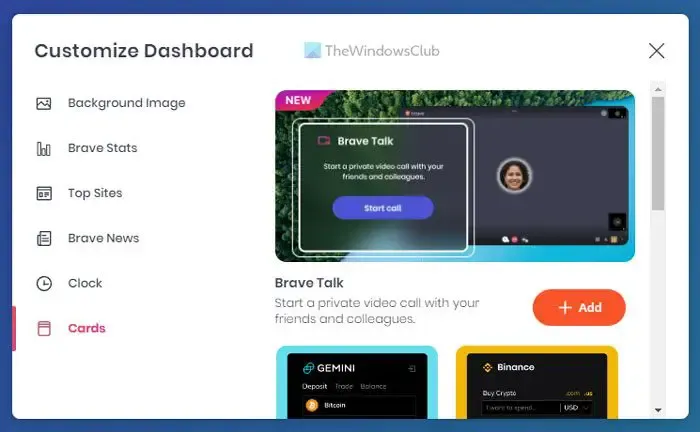
卡片就像小部件一樣,您可以在 Brave 瀏覽器的新標籤頁上顯示。您可以顯示多種內容,例如加密新聞、Brave Talk、Brave Rewards 等。要啟用它們,請選擇一張卡片並單擊“添加”按鈕。
如何自定義我的 Brave 瀏覽器工具欄?
要自定義 Barve 瀏覽器工具欄,您需要在“設置”面板中打開“外觀”部分。在這裡您可以找到一些選項,例如顯示主頁按鈕、顯示書籤、顯示書籤按鈕、顯示側面板按鈕、在地址欄中顯示 Brave News 按鈕等。您可以選擇相應的選項並相應地進行更改。



發佈留言